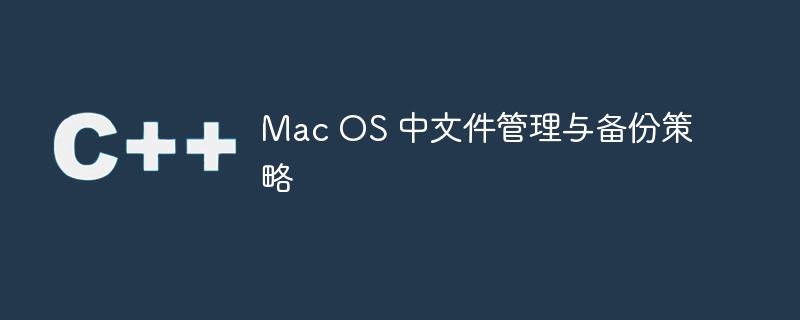
Mac OS 文件管理與備份:高效與安全的藝術
你是否曾被 Mac 上散落的文件搞得焦頭爛額?又或者,硬盤突發故障,讓你痛失珍貴數據?別擔心,本文將深入探討 Mac OS 文件管理和備份策略,助你建立一個高效、安全的數據管理體系。讀完之后,你會掌握一些技巧,讓你在 Mac 上游刃有余地處理文件,并有效防止數據丟失。
基礎鋪墊:理解文件系統與權限
Mac OS 使用的是 unix-like 文件系統,這與 Windows 系統截然不同。理解路徑、權限、隱藏文件等概念至關重要。 一個簡單的 ls -al 命令就能展現文件系統的細節,包括文件類型、權限、大小和修改時間。 權限管理能有效控制文件訪問,防止誤操作或惡意訪問。 學習使用 chmod 命令可以精細地調整文件權限。
文件管理的實用技巧:掌控你的數字世界
別再讓文件在桌面上堆積如山!善用 Finder 的標簽、智能文件夾和搜索功能,能快速定位所需文件。 標簽可以將文件歸類,智能文件夾則能自動收集符合特定條件的文件。 熟練運用 Finder 的搜索功能,結合通配符,能高效地查找文件。 此外,考慮使用第三方文件管理工具,比如 Hazel 或 CleanMyMac X,它們能自動化一些繁瑣的文件管理任務,例如自動整理下載文件、刪除垃圾文件等等。
備份策略:數據安全,重中之重
數據丟失是每個用戶的噩夢。 建立完善的備份策略,是確保數據安全的重要保障。 千萬別指望單一備份方式! 我建議采用多層備份策略:
-
Time Machine: 這是 Mac 系統自帶的備份工具,簡單易用,能創建增量備份,還原方便。 但它通常備份到外置硬盤,所以你需要一個可靠的外置硬盤,并定期檢查備份的完整性。 別忘了,Time Machine 備份也可能出問題,比如硬盤故障。
-
云備份: icloud、Dropbox、Google Drive 等云服務提供商提供云備份服務。 它們能將文件同步到云端,方便跨設備訪問,也提供一定程度的數據安全保障。 但云備份速度受網絡帶寬限制,而且費用可能不低。 選擇合適的云服務商,并仔細閱讀其服務條款,了解其數據安全策略。
-
本地備份: 除了 Time Machine 和云備份,你還可以在本地硬盤或網絡存儲設備上創建額外的備份副本。 這能提供額外的安全保障,防止意外情況,例如外置硬盤損壞或云服務出現問題。 使用 rsync 命令可以創建增量備份,并高效地同步文件。 一個簡單的腳本就能實現自動化備份。 比如:
#!/bin/bashrsync -avz --delete /Users/yourusername/Documents/ /Volumes/BackupDrive/Documents/
(記得替換 /Users/yourusername/Documents/ 和 /Volumes/BackupDrive/Documents/ 為你的實際路徑)
高級技巧:自動化與腳本化
對于資深用戶,可以利用 shell 腳本或 Automator 來自動化文件管理和備份任務。 這能極大地提高效率,減少人為錯誤。 比如,你可以寫一個腳本,每天自動備份重要的文件到云端或本地硬盤。
經驗之談:防患于未然
定期檢查備份的完整性,確保備份數據可用。 定期清理系統垃圾文件,釋放磁盤空間。 養成良好的文件管理習慣,及時整理文件,避免文件混亂。 選擇合適的備份策略,并定期測試備份和恢復流程。 這能讓你在面對數據丟失時,能從容應對。
記住,文件管理和備份策略沒有放之四海而皆準的最佳方案,你需要根據自身需求選擇合適的策略。 持續學習和實踐,才能建立一個高效、安全的數據管理體系。







